
Hayatınızı, etkinliklerinizi düzenlemek, organize etmek için bir takvim kullanıyor musunuz? Belki şirketteki Outlook’un takvimini, belki çantamızdaki ajandamızdaki takvimini, belki Google Calendar’ı kullanıyor, ya da bu işlere hiç bulamıyoruz. 
iCal ne işe yarar?
iCal için bir tanım yapmaya çalışsak şöyle diyebiliriz: Takvimlerimizi, toplantılarımızı, etkinliklerimizi, doğum günlerini, yapılacaklar (to-do) listemizi ve diğer önemli günlerimizin kaydını tutmamızı sağlayan araçlardan oluşan bir uygulama. iCal sayesinde tüm bunları kolayca yönetebiliyor, ve arkadaşlarımızın takvimlerini de görebiliyor ya da önemli takvimleri de kendi takvimimize entegre edebiliyoruz.
iCal’i ilk çalıştırdığımızda aşağıdaki gibi bir pencere ile karşılaşıyoruz. Mac’imiz bizim için 2 adet takvim yaratıyor: Home (Ev) ve Work (İş).
Bu iki takvim, sadece Mac’imizde yer aldığı, internetteki bir servis ile iletişimde olmadığı için “On My Mac” başlığı altında görülüyor.
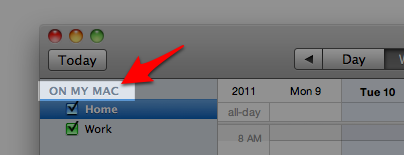
Bu takvimleri kullanabiliyor, değiştirebiliyor, silebiliyor ya da yenilerini ekleyebiliyoruz. Örneğin MobileMe servisini kullanıyorsak bu takvimi tanımlayabilir ve Mac, iPhone, iPad, iPod Touch ve web üzerindeki takvimlerimizi eşzamanlayabiliriz.
Ya da Google Calendar kullanıyorsak bu takvimi de iCal’e ekleyebiliyoruz.
iCal’e Hesap Eklemek
Örnek olması açısından Google’daki takvimimizi iCal’e ekleyelim. iCal menüsünden Preferences’ı seçiyoruz. Karşımıza çıkan pencerede “Accounts” (Hesaplar) sekmesine geçiyoruz ve sol alttaki artı işaretine tıklıyoruz.
Google e-posta adresimizi ve şifremizi yazdıktan sonra “Create” yarat butonuna tıklıyoruz.
NOT: Eğer Google Apps kullanıyorsak “Account Type” (Hesap Tipi) olarak mutlaka “Google”ı seçmemiz gerekiyor.
Bilgilerimiz doğruysa hesabımız birkaç saniye içerisinde ekleniyor…
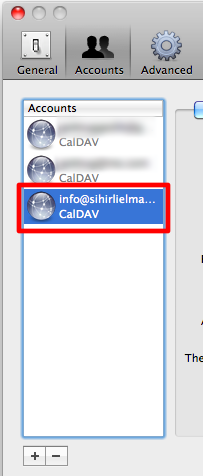
Aynı şekilde MobileMe üyeliğimiz varsa, iCal’e MobileMe’deki takvimimizi de ekleyebiliyoruz. Ancak bu sefer takvimimiz “push” olarak eşzamanlanıyor. Yani bizim takvimi yenilememize gerek kalmadan, değişiklikler anında takvimimizde beliriyor

Artık bu eklediğimiz hesabın da takvimini istediğimiz gibi yönetebiliyoruz.
Takvim Eklemek
Eğer online bir takvim kullanmak yerine, takvimlerimizi sadece Mac’imizde tutmak istiyorsak da yeni takvimler ekleyebiliyoruz. iCal penceresinin sol alt köşesindeki artı işaretine tıklayarak farklı takvimler yaratabiliyoruz.
Etkinlik Eklemek
Bir etkinlik eklemek için iCal içerisinde istediğimiz bir tarihi seçerek, istediğimiz saat aralığına çift tıklıyoruz. Böylece yeni bir etkinlik anında oluşturuluyor ve bizden bir isim belirlememizi istiyor.

Bir isim belirliyor ve etkinliğe yeniden çift tıklıyoruz. Karşımıza çok daha detaylı bir pencere çıkıyor. Bu pencereden;
- Etkinlik adını
- Etkinlik yerini
- Tüm gün ya da belirli saatler arasında olacağını
- Tekrarlayacağını
- Meşgul görünüp görünmeyeceğimizi
- Hangi takvime işlenmesi gerektiğini
- Davetlileri
- Dosya eklerini
- Web adresi ve notları
belirleyebiliyoruz. Ve “Done” butonuna tıklayarak da etkinliğimizi kaydedebiliyoruz.
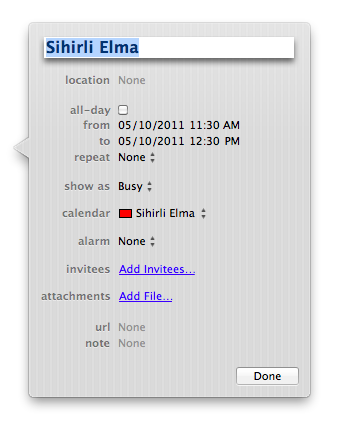
Bir etkinlik üzerinde değişiklik yapmak istediğimizde ise etkinliğe çift tıklayınca açılan pencerede “Edit” butonunu seçebiliyoruz.
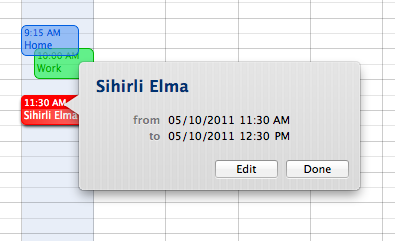
Gün, Hafta, Ay Görünümü
iCal’de tahmin edebileceğimiz gibi farklı görünümler mevcut. Takvimlerimizi günlük, haftalık ya da aylık olarak görüntüleyebiliyoruz.
Aylık Görünüm
Tüm aya göz atmak için…
Haftalık Görünüm
Haftaya genel bir bakış atabiliyoruz, saatlik olarak etkinlikleri görebiliyoruz…
Günlük Görünüm
Tek bir gün içerisindeki etkinikleri detaylı olarak görebiliyoruz.
iCal’de Arama
Mail.app ve Adres Defteri’nde olduğu gibi iCal’de de sağ üstte bir arama kutusu yer alıyor. Bu kutuya aramak istediğimiz kelimeyi yazarak tüm etkinlikler içerisinde arama yapabiliyoruz. Kalabalık takvimi olanlar için oldukça zaman kazandıran bir özellik diyebilirim.
Google Calendar vs iCal
Elbette iyi bir alternatif ile karşılaştırma yapmazsak eksik bırakmış oluruz 
![]()
Ancak MobileMe yazısında da dile getirdiğim gibi, kişisel olarak Gmail’i tercih ettiğim için takvim tercihim de şu anda hala Google Calendar’dan yana diyebilirim. Ancak Mail.app‘te olduğu gibi, iCal uygulaması da Mac OS X Lion ile birlikte yenilenecek ve çok daha pratik bir hale gelecek. Bakalım önümüzdeki aylarda alışkanlıklarımızı değiştirecek yenilikler görebilecek miyiz…

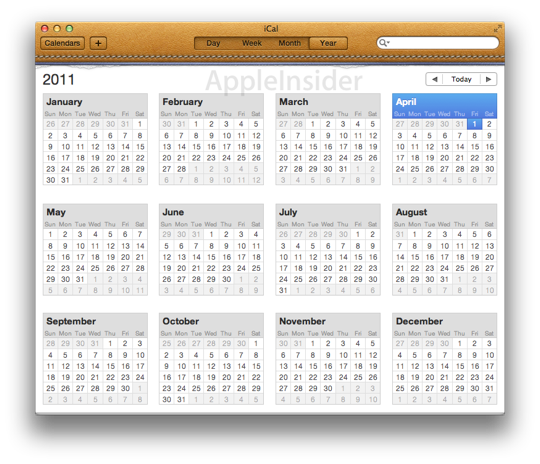



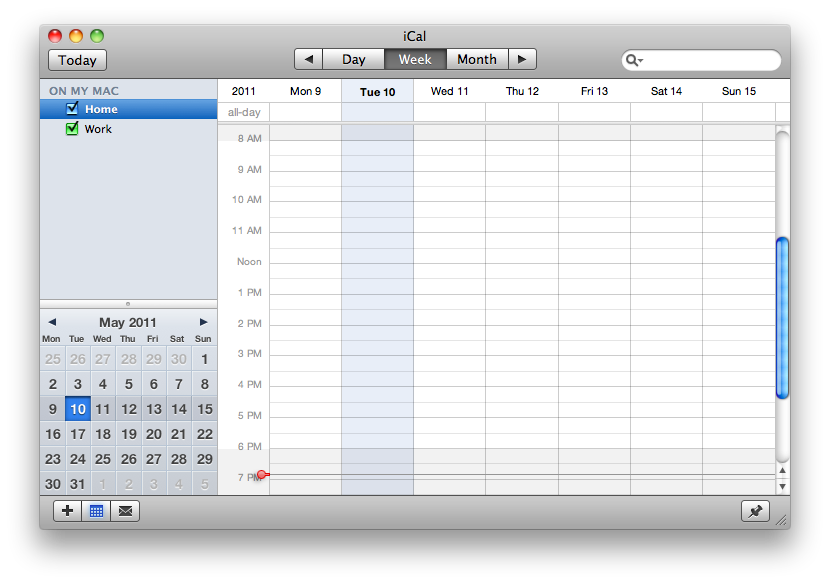
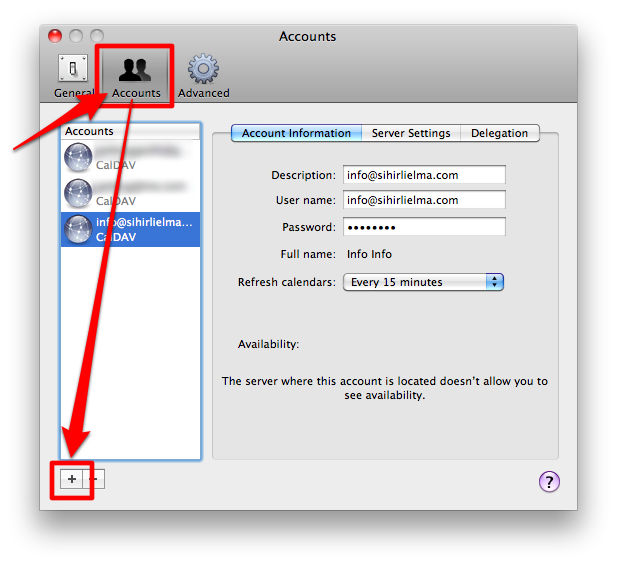
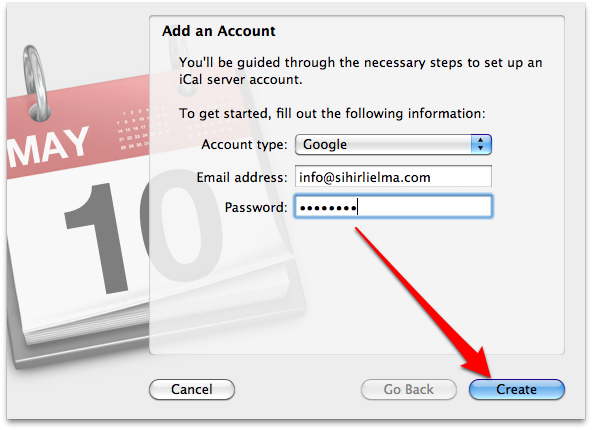
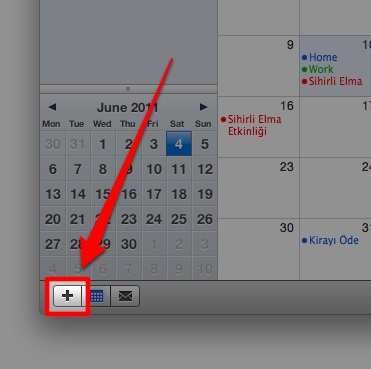
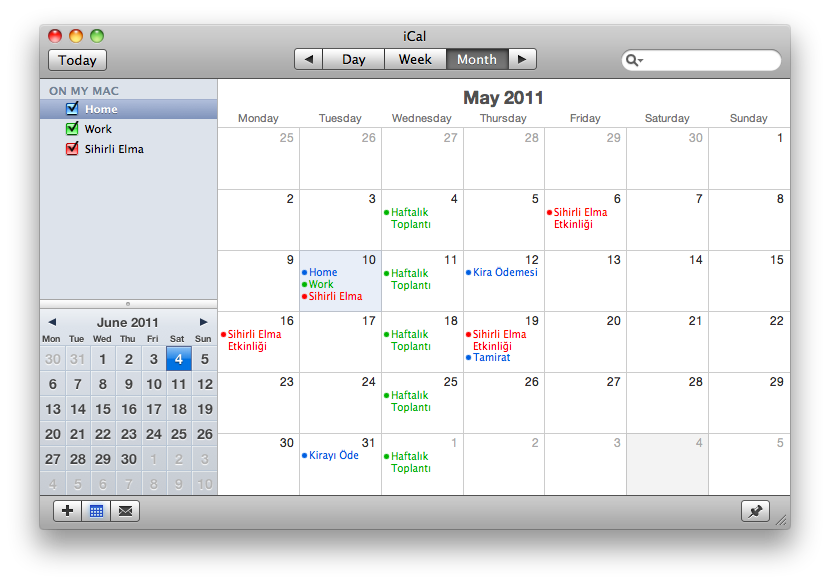
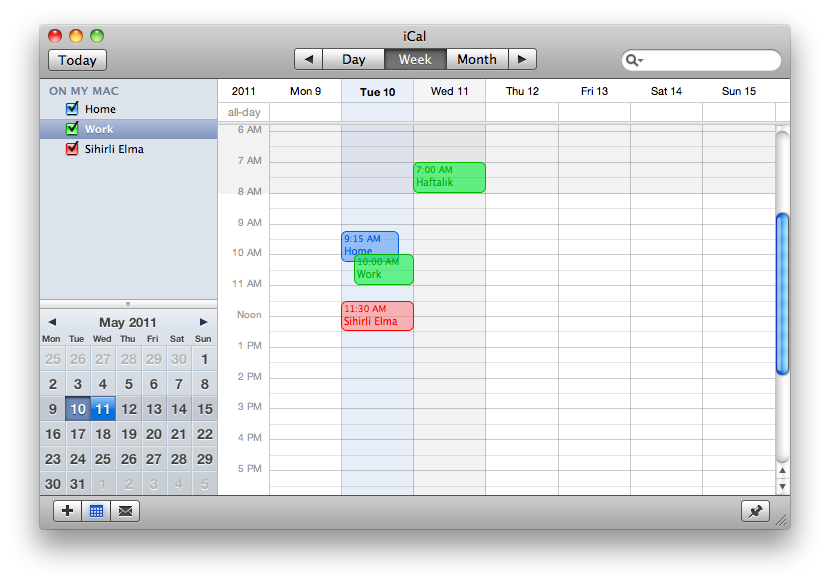
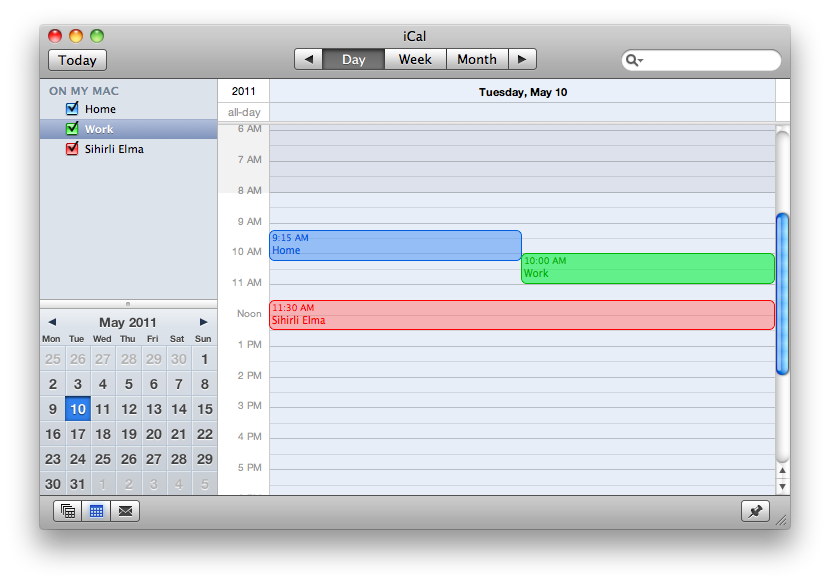
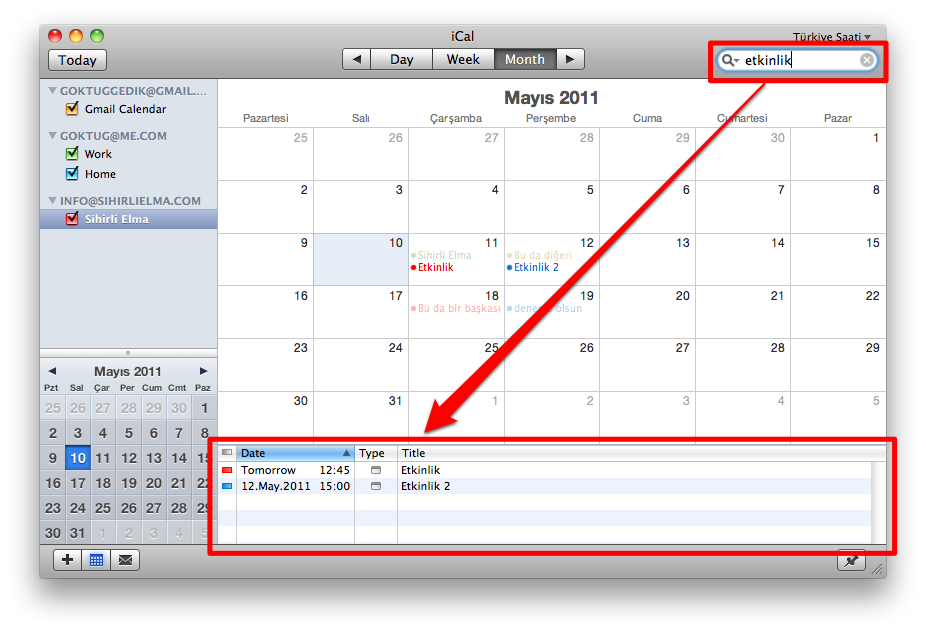



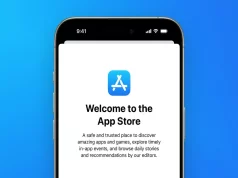

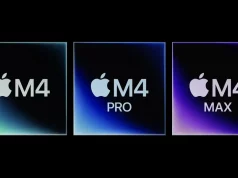





















Göktuğ Bey gerçekten güzel bir yazı, Ancak benim şöyle bir sorum olacak. Evde veya işte imac kullanıp bir de macbook kullanıcısı olanlar bu iki cihazdaki takvimleri nasıl senlronize edebilir? Bu mümkün ise bunuda anlatırsanız sevinirim.
Merhabalar,
MobileMe ya da Google Calendar gibi online takvimler kullanabilirsiniz Muhsin Bey. Aksi taktirde yaptığınız değişiklikler hep lokal bilgisayarınızda kalacaktır.
Bir Gmail hesabınız varsa, bunun takvimini iCal’e yazıda paylaşılan şekilde ekleyerek kolayca eşzamanlanmasını sağlayabiliyoruz..
Göktuğ Bey,
Emeğiniz için teşekkürler. iCal içindeki bir mail çift tıkladığım zaman Alarm bölümünde yahoo mail adreslerim görünüyor. Ben Google hesabımı eklediğim halde neden Yahoo mail adreslerim görünüyor anlamadım.
Yardımcı olabilirseniz sevinirim.
Fikret Bey Merhabalar,
iCal’de yaratılan etkinlikler, Adres Defteri’nde “My Card” olarak görünen karttaki kişi tarafından yaratılıyor. Muhtemelen adres defteri içerisindeki kendi kartınızda yahoo e-posta adresiniz yer alıyordur…
Adres Defteri içerisinden kendi kartınızı düzenlerseniz iCal’deki etkinliklerde de değişiklikleri görebileceksiniz…
Elinize saglik Goktug bey. Mc Air in I Cal inda month bolumunun kutu veya grit cizgilerini koyulastirmak mumkunmu? sahiskali@hotmail.com
Değil ne yazık ki, bu görünüm sabittir.
merhaba. yazıdan çok faydalandım. elinize sağlık.
benim şöyle bir sorum olacak. İphone’numda takvime girdiğim notları nasıl Mac’ime aktarabilirim? Mac’deki direkt iphone’da görünüyor ama tersini sağlayamadım. teşekkürler
Aynı Apple kimliğini kullandığınız sürece sorun olmaması gerekiyor. Eğer sorun devam ediyorsa iPhone’da hesabınızı kaldırıp yeniden yüklemeyi deneyebilirsiniz.
icalexport hakkında bilgi verebilir misiniz? nedir, ne amaçla kullanılır, takvime eklediğimiz herhangi bir etkinlik için ev/iş yerine icalexport seçersek ne olur?